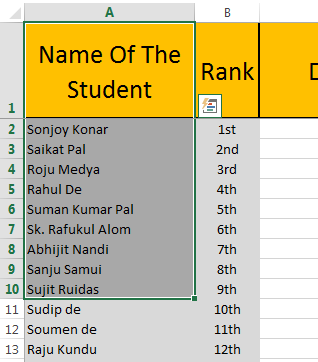Sélection d’une plage de cellules non adjacentes dans Microsoft Excel
_Dans cet article, nous allons apprendre à sélectionner des cellules non adjacentes dans Excel? _ _Parfois, vous devrez peut-être sélectionner plusieurs cellules dans une plage ou des plages différentes dans Microsoft Excel, pour supprimer les données ou appliquer un peintre de format pour la couleur de police ou la bordure. _
_Le moyen le plus courant et le plus simple de sélectionner ces plages de cellules adjacentes dans Microsoft Excel consiste à utiliser la méthode de sélection par glisser-déposer de la souris. Nous pouvons rapidement mettre en évidence les cellules, mais uniquement lorsque ces cellules sont des cellules adjacentes ou des cellules situées à côté de l’autre. Mais au cas où nous devions sélectionner des cellules non adjacentes qui ne sont pas côte à côte. Dans ce cas, nous utiliserons les étapes ci-dessous pour sélectionner plusieurs cellules avec la touche Ctrl et la touche de la souris: – Allez à la première cellule que vous souhaitez sélectionner, cliquez sur le pointeur de la souris et en faire une cellule active Appuyez et maintenez la touche Ctrl du clavier maintenant cliquez sur le reste des cellules que vous souhaitez sélectionner sans relâcher la touche ctrl et lorsque les cellules requises sont sélectionnées, relâchez la touche ctrl Remarque: ne cliquez pas sur le pointeur de la souris ailleurs une fois que vous relâchez la touche ctrl sinon vous perdrez tout le surligné cellules Soyez prudent lors de la sélection de cellules à l’aide de la touche ctrl, la sélection indésirable ne peut pas être désélectionnée Si vous relâchez la touche ctrl très bientôt et que vous souhaitez sélectionner plus de cellules, tout ce que vous avez à faire est simplement d’appuyer et de maintenir la touche ctrl (cellules précédentes doit être mis en évidence *) et recommencez à cliquer sur les cellules supplémentaires
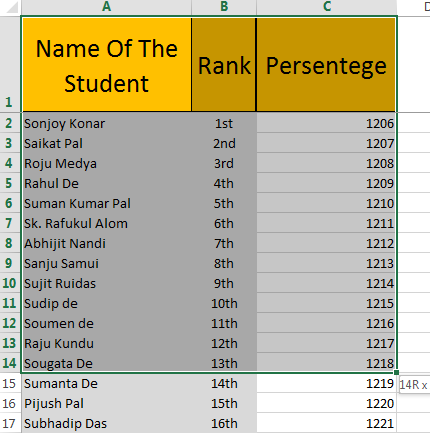
-
Mode de sélection étendu (touche F8): – Cette option verrouille la cellule de départ de la plage requise et permet de sélectionner la plage supplémentaire:
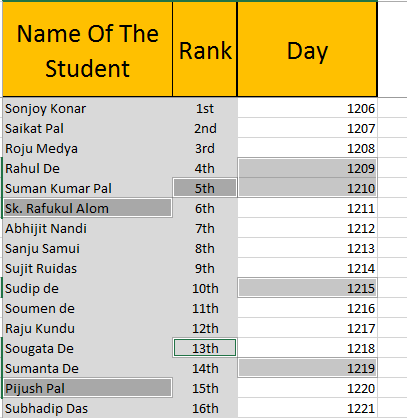
Allez à la première cellule qui doit être sélectionnée et appuyez sur F8
il activerait le mode étendu (voir la barre d’état en bas à gauche)
et la cellule sélectionnée serait verrouillée.
Maintenant, vous pouvez naviguer dans la plage où vous voulez sélectionner en utilisant les touches fléchées et les cellules seront également sélectionnées * Pour arrêter le mode de sélection étendue, appuyez à nouveau sur F8
Ajouter à la sélection, Maj + F8: – Cette option ajouterait la plage dans la plage sélectionnée: Une fois la plage sélectionnée à l’aide de F8 et de la touche fléchée, appuyez sur Maj et F8 sur les cellules en surbrillance et la plage sera verrouillée Pour ajouter une autre plage dans la plage ci-dessus, accédez à une autre première cellule d’une autre plage et appuyez sur la touche F8 et sélectionnez la plage, après avoir sélectionné la plage, appuyez sur Maj + F8 Une fois que toute la plage requise a été sélectionnée, appuyez sur Maj et sur la touche F8 pour arrêter et ajouter à l’option de sélection